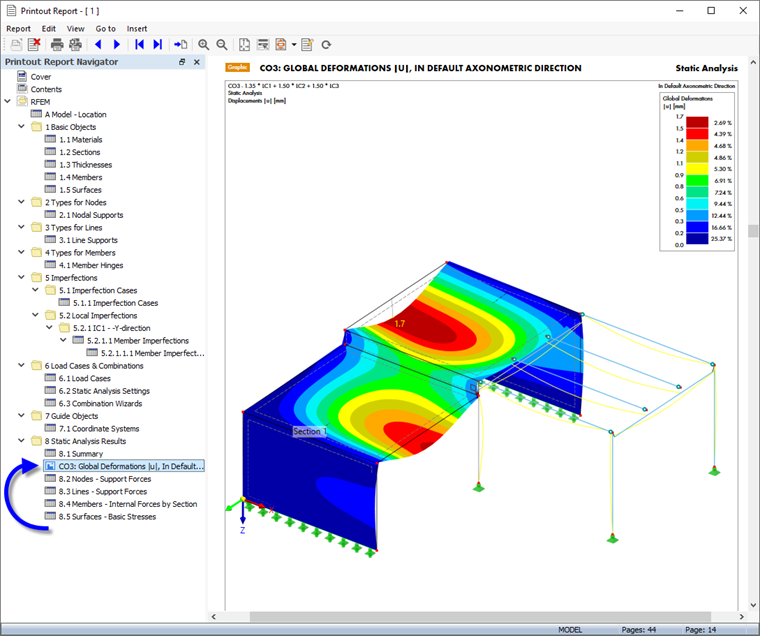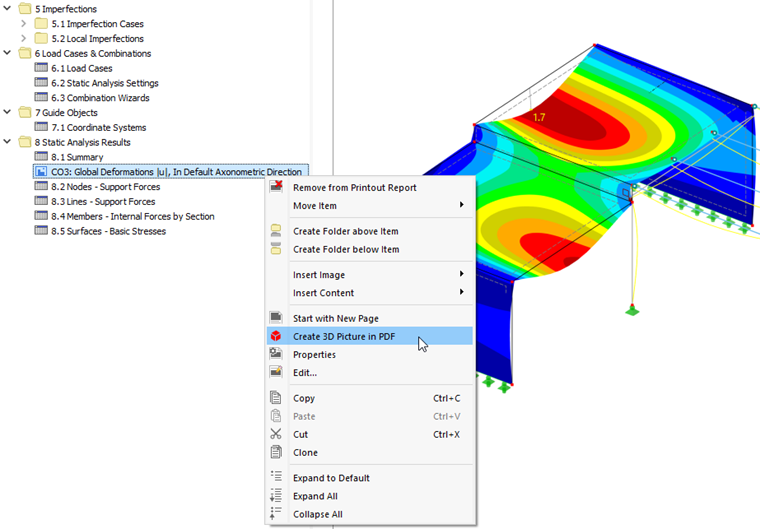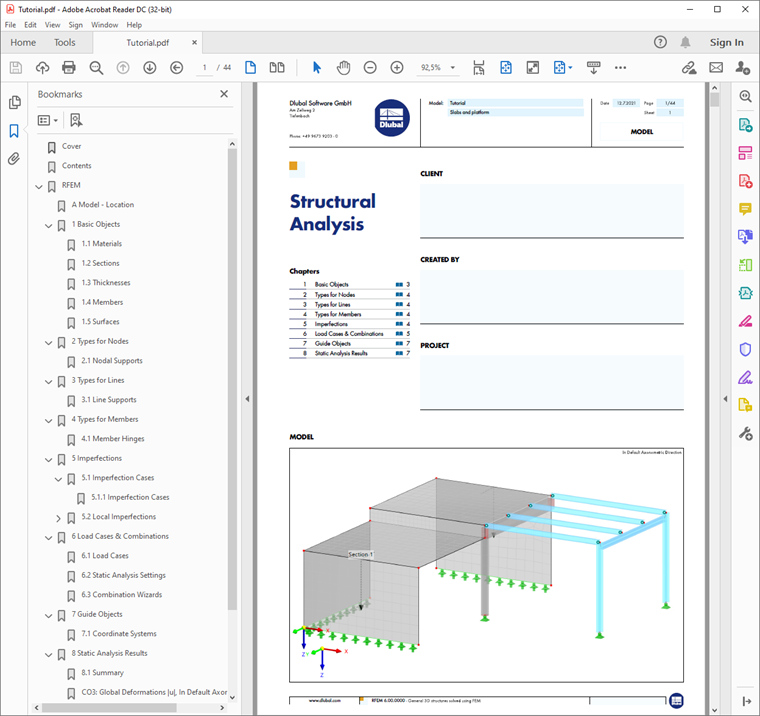Alterar a ordem dos itens
Para organizar o relatório de impressão de forma diferente, pode mover qualquer item arrastando-o para outra posição no navegador. Por exemplo, move a imagem da última página para Capítulo 8.1 Resumo.
Criar uma imagem PDF 3D
O RFEM oferece a possibilidade de incorporar imagens 3D do modelo num ficheiro PDF. Clique com o botão direito no item do navegador da imagem – CO3: Deformações globais |u|, Na direção axonométrica padrão – para abrir o menu de atalho.
Clique na opção Criar imagem 3D em PDF. A imagem é convertida e depois etiquetada por um símbolo cúbico no navegador.
Imprimir o relatório de impressão
Quando o relatório de impressão estiver compilado, pode ser impresso clicando no botão
![]() . Em alternativa, pode salvá-lo como um ficheiro .pdf: Clique em Exportar para PDF no menu Relatório.
. Em alternativa, pode salvá-lo como um ficheiro .pdf: Clique em Exportar para PDF no menu Relatório.
A caixa de diálogo 'Guardar relatório de impressão como ficheiro PDF' é aberta. Especifique a pasta e o nome do ficheiro. Em seguida, clique em Guardar para criar o ficheiro .pdf.
Este ficheiro também inclui favoritos que o ajudam a navegar no documento. Quando abre a página do PDF 3D, pode experimentar rodar o modelo ou aumentar e diminuir o zoom para verificar os resultados em vistas definidas pelo utilizador.